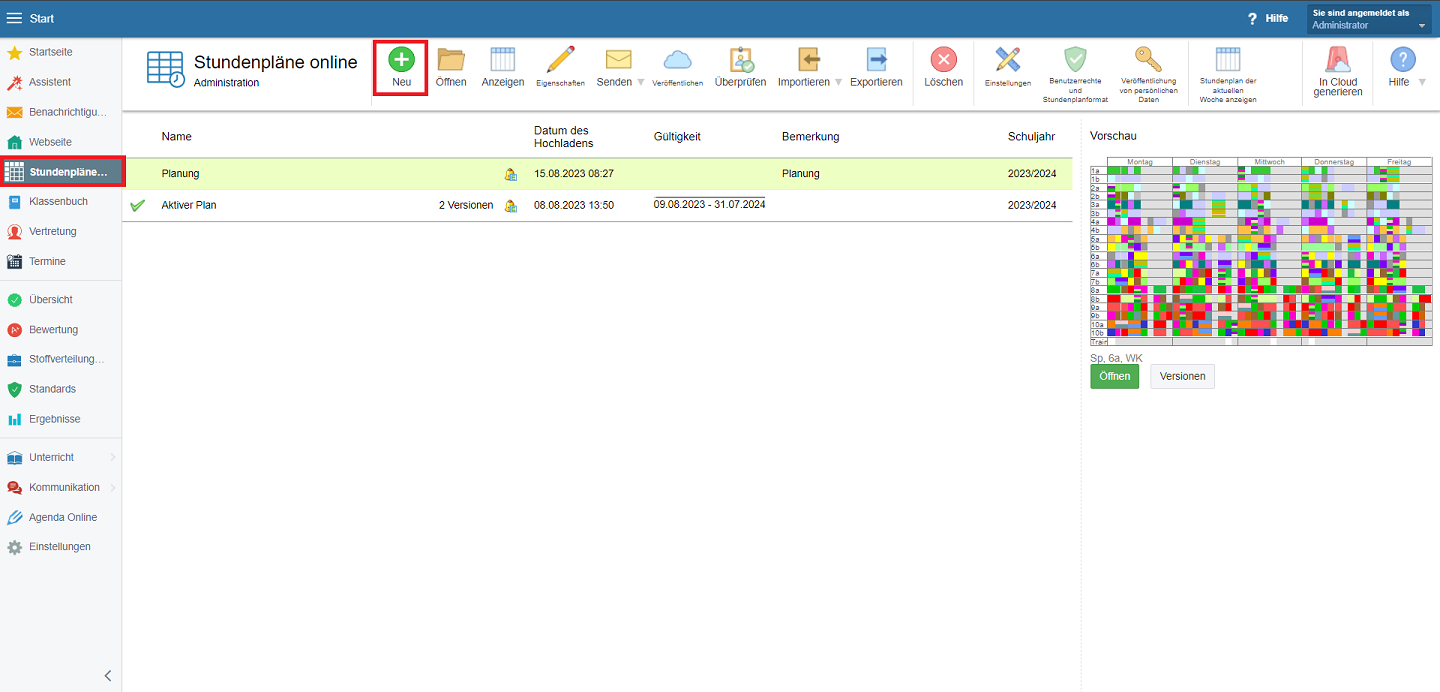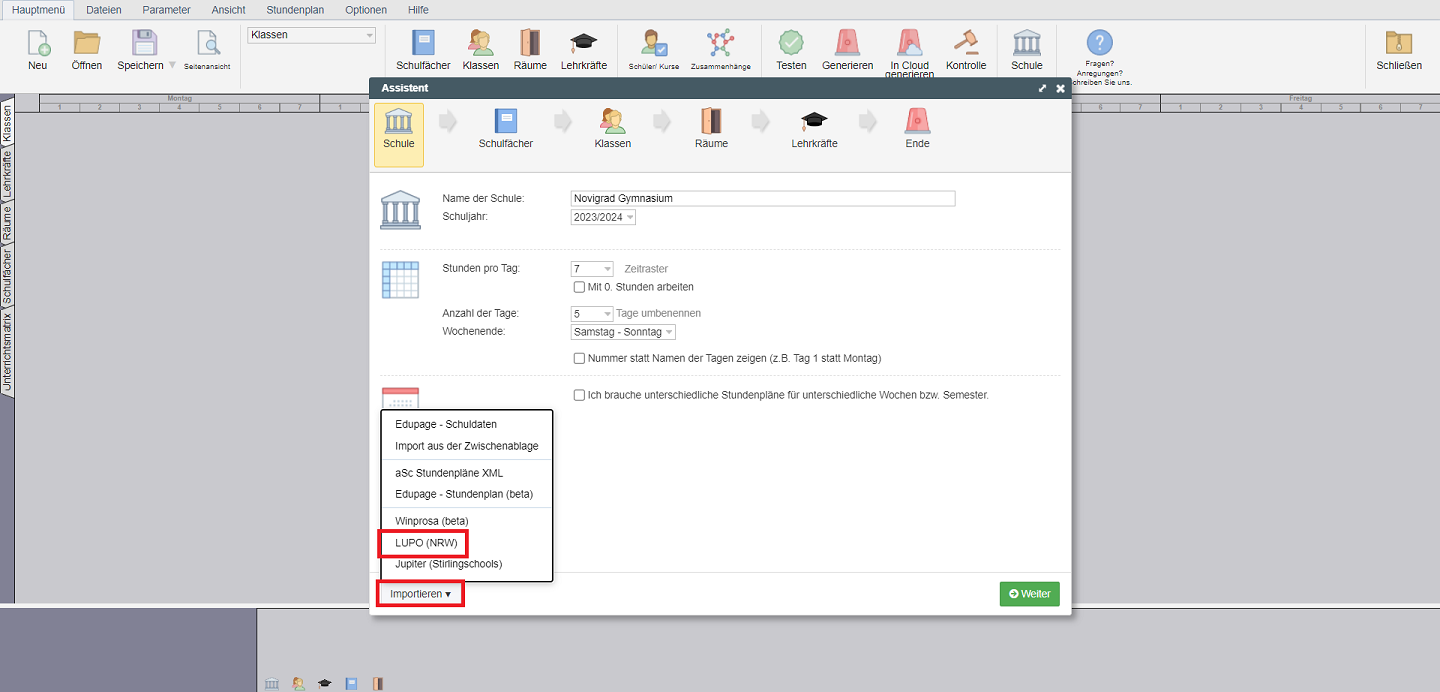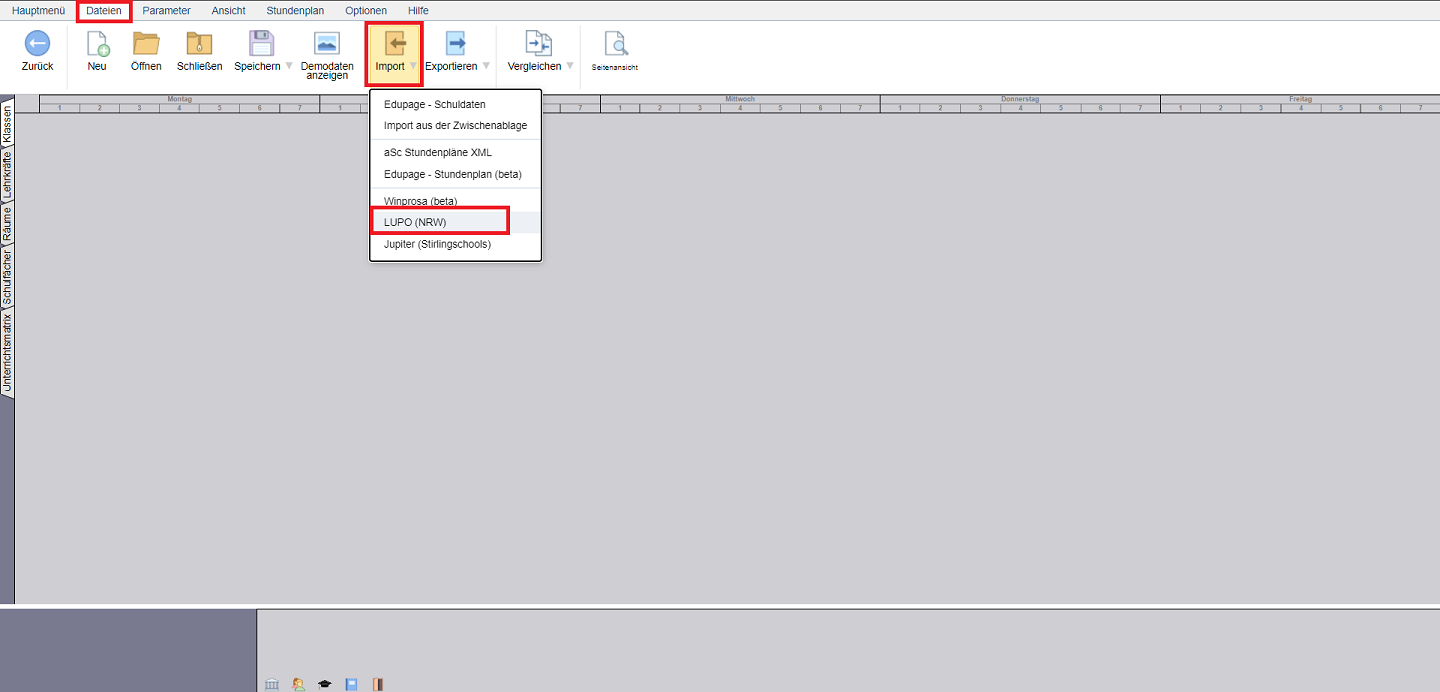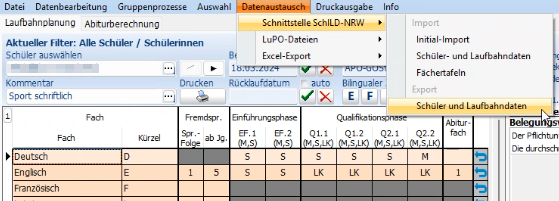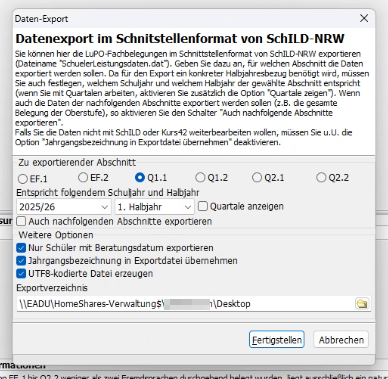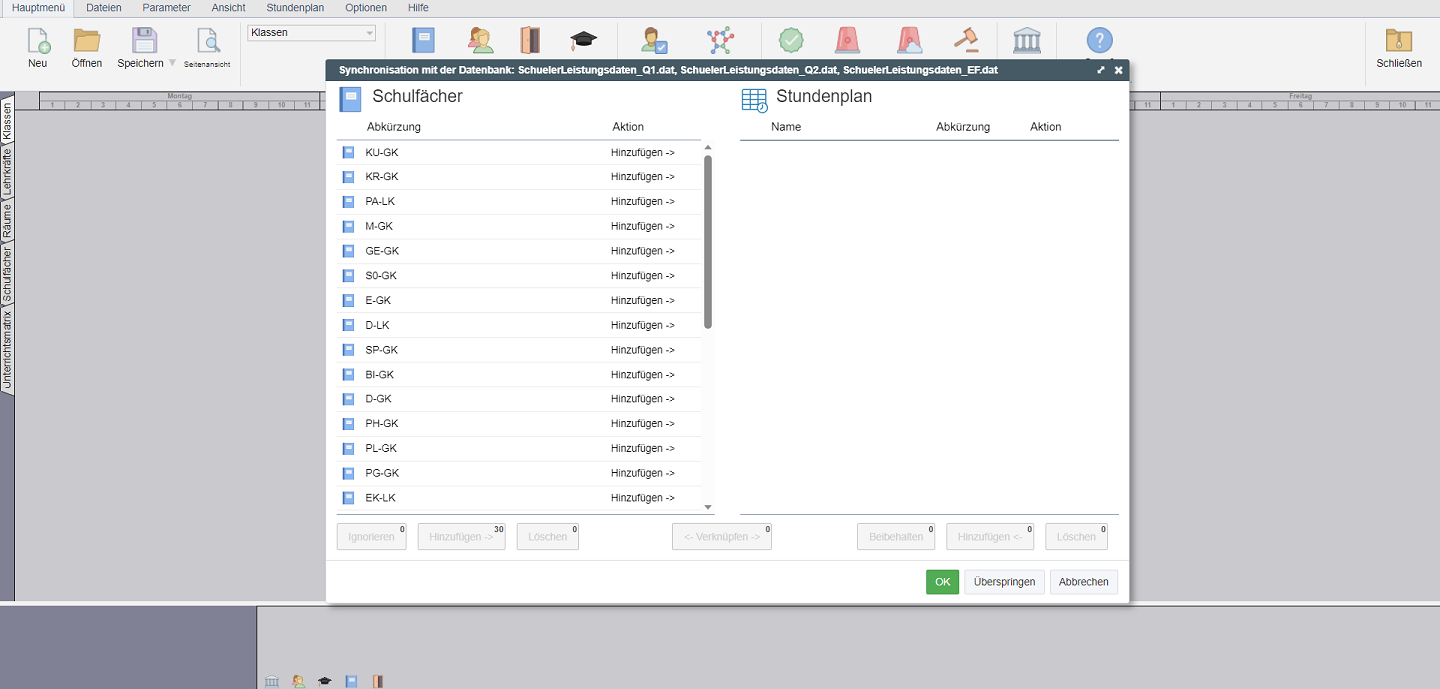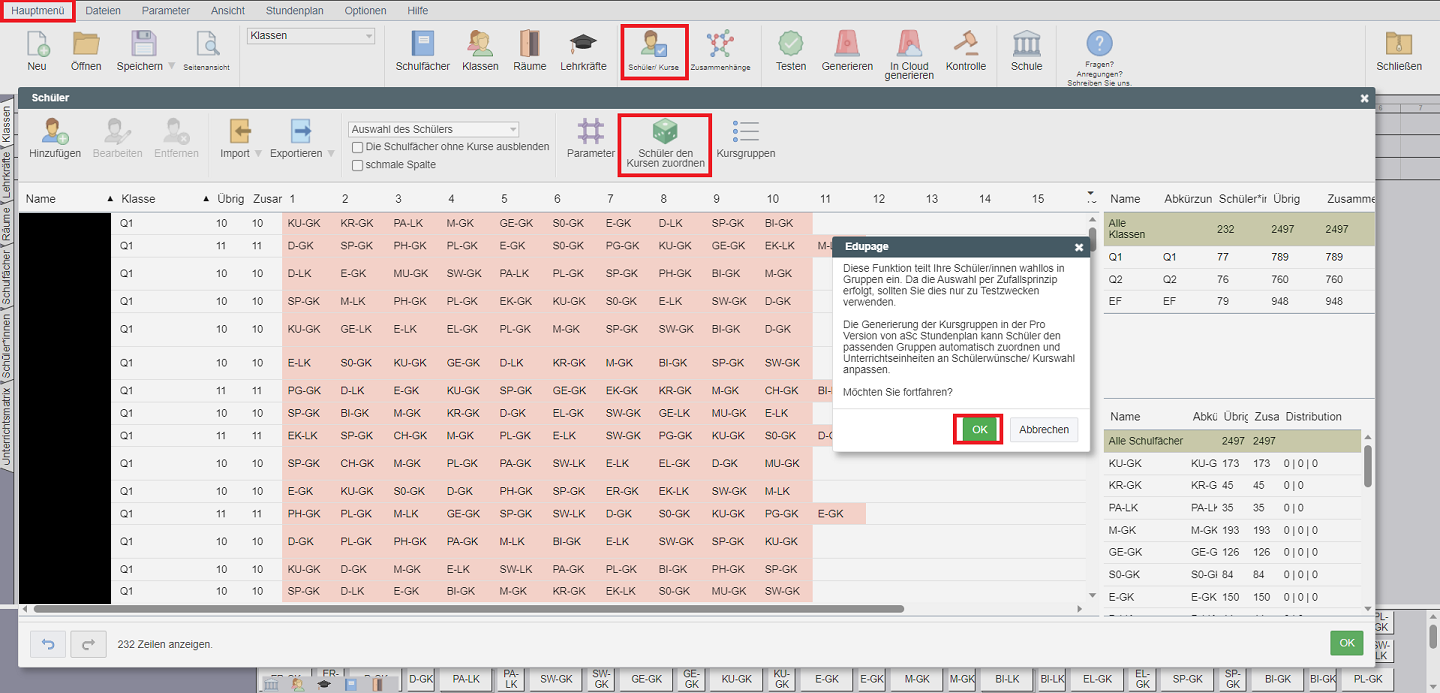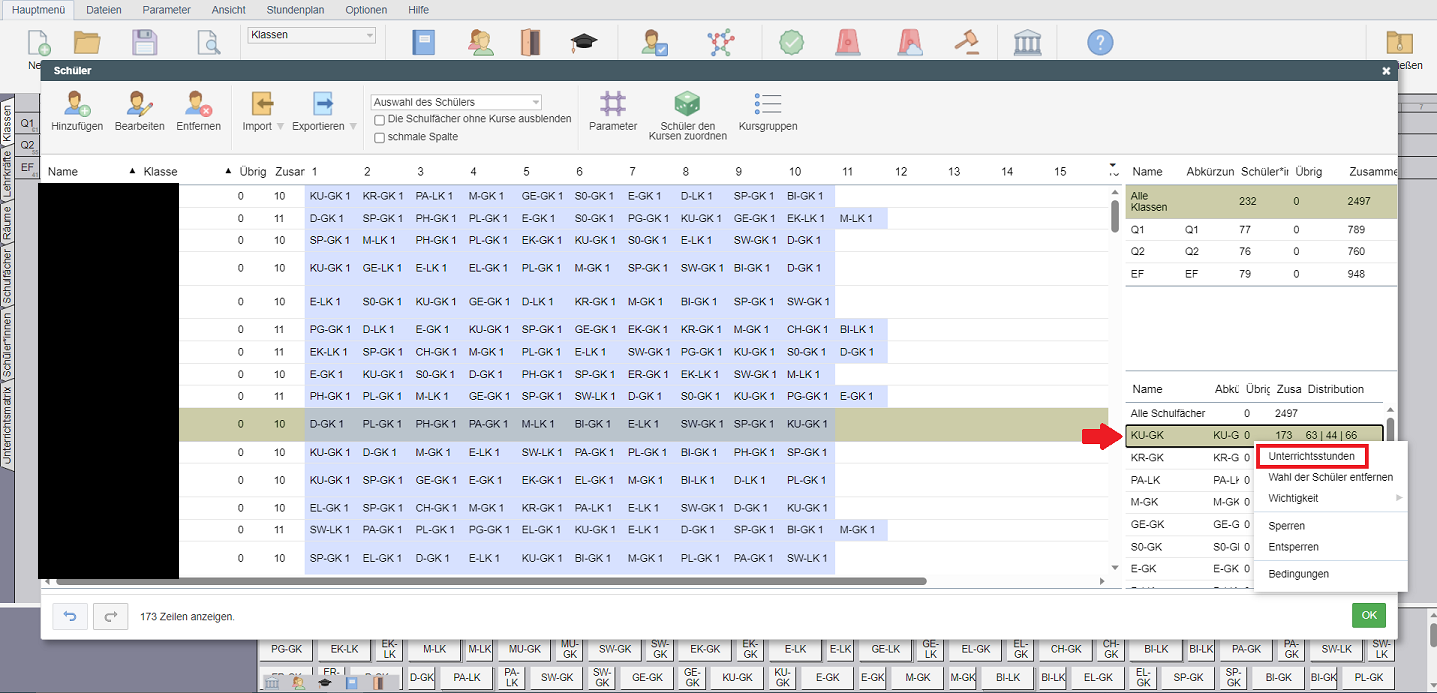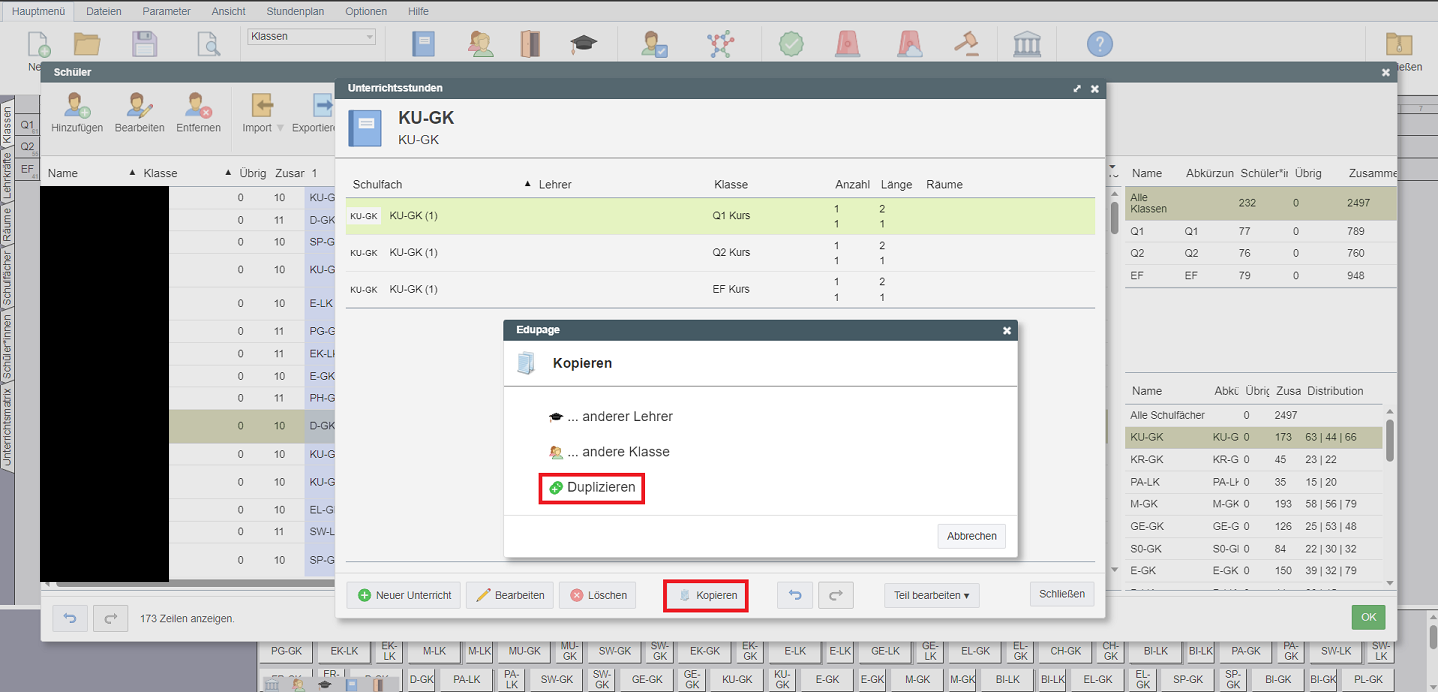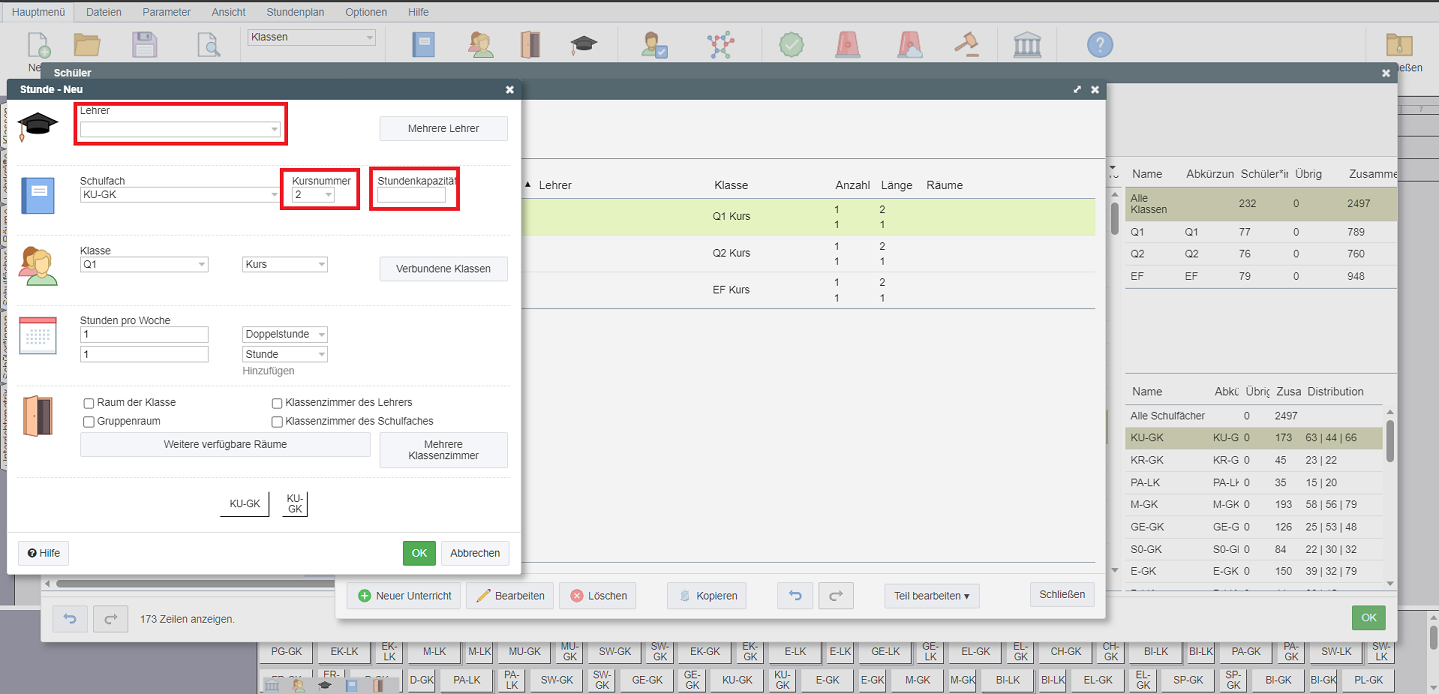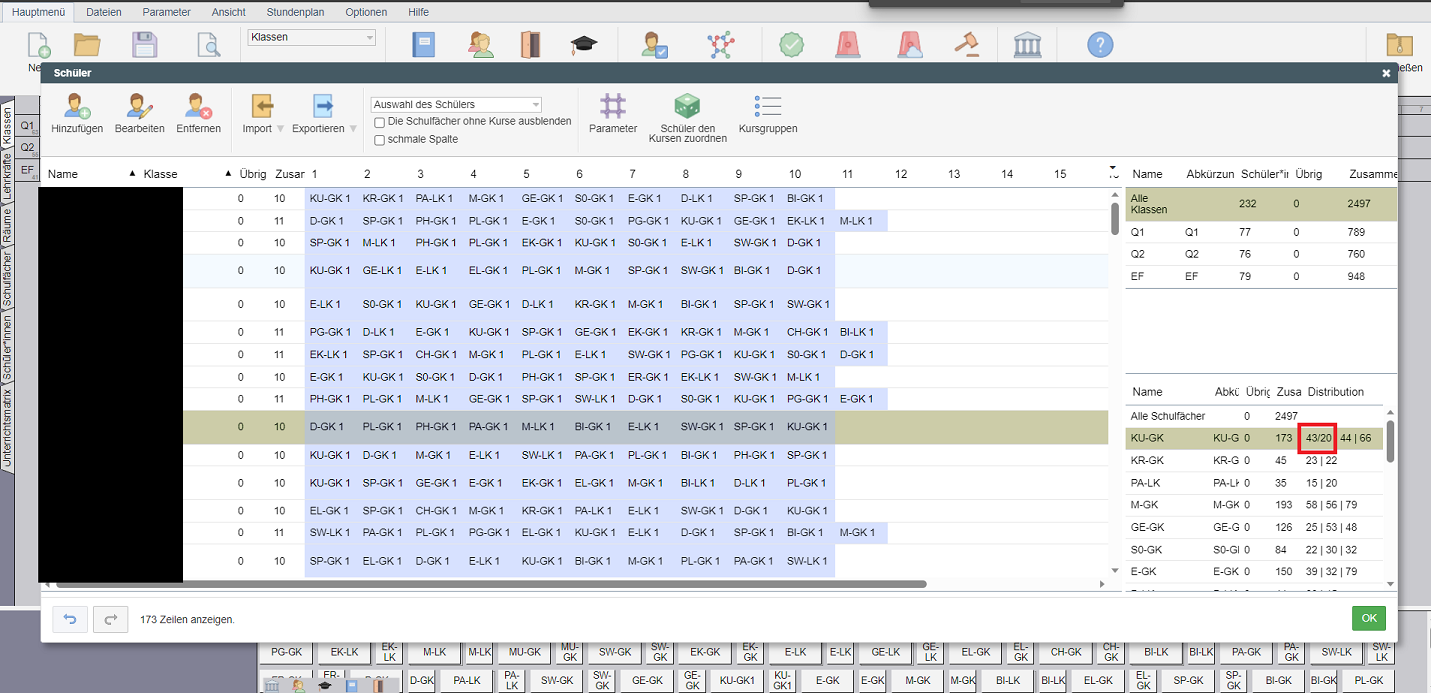Import der Kurswahlen für die Oberstufe aus LUPO
LUPO
In diesem Artikel zeigen wir Ihnen wie Sie Kurswahlen aus LUPO importieren und in Ihren Stundenplan integrieren.
1. Laden der Dateien
Gehen Sie im Abschnitt Stundenpläne online auf Neu.
Im Stundenplan öffnet sich ein Menü, in dem Sie links unten unter Import LUPO (NRW) auswählen. Es ist möglich mehrere Dateien auf einmal hochzuladen.
Alternativ können Sie in einem bereits existierenden Stundenplan unter Dateien - Import - LUPO (NRW) die
Einträge aus LUPO laden.
Aus LUPO wird die Schuelerleistungsdaten.dat Datei erzeugt.
2. Auswahl des Imports im Stundenplan in EduPage
Wenn Sie die Schuelerleistungsdaten.dat ausgewählt haben, öffnet sich ein Synchronisationsfenster, mit dem Sie Objekte (Schüler, Schulfächer, Klassen, Unterrichtsstunden, Kurswahlen etc.) hinzufügen.
Hinweis: Die zu importierenden Fächer werden mit den in Agenda Online bestehenden abgeglichen. Bei Differenzen kann es zu Schwierigkeiten kommen; überprüfen Sie deshalb vor dem Import die Fächer in Agenda Online und stellen Sie sicher, dass Name und Abkürzung jeweils mit dem des zu importierenden Fachs übereinstimmt.
Die so importierten Fächer sind benannt nach dem Kürzel des Fachs, gefolgt von einem Bindestrich und der Kennzeichnung GK für Grundkurs oder LK für Leistungskurs. Dazu werden auch direkt Unterrichtskarten erstellt, die immer als so viele Doppelstunden wie möglich (plus Einzelstunde) erzeugt werden.
3. Kursanzahl und -größe anpassen
Klicken Sie auf Hauptmenü - Schüler/ Kurse. In dem sich öffnenden Fenster finden Sie eine Liste der Schüler:innen und deren Kurswahl. Gehen Sie nun auf Schüler den Kursen zuordnen und bestätigen Sie mit Ok.
EduPage verteilt die Schüler:innen auf die Kurse. Die Anpassung von Kursanzahl und -größe erfolgt am Beispiel des KU-GK (siehe Screenshot unten). Nach Generierung existiert der Kurs jeweils in der Klasse Q1, Q2 und EF. Der Kurs aus der Klasse Q1 enthält 63 Schüler:innen. Zum Anpassen machen Sie einen Rechtsklick auf KU-GK und klicken auf Unterrichtsstunden.
Im erscheinenden Fenster wählen Sie den KU-GK aus Klasse Q1 aus und gehen auf Kopieren - Duplizieren
Wählen Sie die Lehrkraft für den Kurs im Feld Lehrer aus und passen Sie die Kursnummer an (in diesem Beispiel 2). Ist die Kursnummer des duplizierten Kurses identisch mit dem Original, wird kein separater Kurs erstellt sondern die Stundenanzahl des Originalkurses erhöht. Die Maximalanzahl der Schüler:innen im Kurs tragen Sie unter Stundenkapazität ein (in unserem Beispiel 20). Falls es keine gibt, lassen Sie das Feld frei. Speichern Sie mit Ok.
Beim erneuten Zuordnen der Schüler:innen berücksichtigt EduPage den neuen Kurs. Dadurch hat die Klasse Q1 nun zwei KU-GK-Kurse, wobei einer der beiden maximal 20 Schüler:innen enthalten durfte (und dies in unserem Beispiel auch tut).
Sind Kursanzahl und -größen korrekt, kann der Stundenplan wie gewohnt generiert werden.

 English
English  Slovenčina
Slovenčina  España
España  Francais
Francais  Polish
Polish  Russian
Russian  Čeština
Čeština  Greek
Greek  Lithuania
Lithuania  Romanian
Romanian  Arabic
Arabic  Português
Português  Indonesian
Indonesian  Croatian
Croatian  Serbia
Serbia  Farsi
Farsi  Hebrew
Hebrew  Mongolian
Mongolian  Bulgarian
Bulgarian  Georgia
Georgia  Azerbaijani
Azerbaijani  Thai
Thai  Turkish
Turkish  Magyar
Magyar